Anuncio
Si bien hay muchas personas que solo usan una cantidad limitada de extensiones del navegador Los mejores complementos de FirefoxFirefox es famoso por sus extensiones. Pero, ¿qué complementos son los más útiles? Estos son los que creemos que son los mejores, qué hacen y dónde puede encontrarlos. Lee mas , hay otros que usan, prueban y revisan muchos. Si caes en la última categoría, entonces es probable que sea hora de limpiar esos complementos que ya no quieres, te gustan o no necesitas.
Razones para limpiar tus extensiones
Al igual que cuando es hora de deshacerse de los marcadores que ya no necesita, piense en las extensiones de la misma manera. Eliminar aquellos que ya no usa puede reducir el desorden en su barra de herramientas, acortar su menú contextual, limpiar la pantalla de su aplicación, mantenga su navegador funcionando sin problemas No te rindas en Chrome hasta que hayas hecho esto primeroSi está considerando abandonar Chrome y cambiar a Internet Explorer o Firefox, puedo relacionarme. Algunas soluciones ayudaron a mejorar Chrome un poco, pero solo hubo una cosa que solucionó el problema. Lee mas y proporcionarle las herramientas exactas que desea y necesita.
Además, puede haber extensiones que ya no son compatibles, que no funcionan tan bien como solían hacerlo o que causan conflictos con otras extensiones. Y, a veces, simplemente los olvidamos o no nos tomamos el tiempo para eliminarlos. Entonces, ¡que comience la limpieza!

Donde empezar
Lo primero que debe hacer es echar un vistazo a su barra de herramientas y hacerse algunas preguntas. ¿Utiliza esas extensiones regularmente y, de ser así, con qué frecuencia? ¿Realmente necesita las extensiones y hay algún beneficio en tenerlas? ¿Ciertas extensiones ya no funcionan como solían hacerlo?

A continuación, querrá hacer lo mismo para aquellas extensiones que son, por ejemplo, aplicaciones para Chrome 25 aplicaciones únicas de Chrome que son inusualmente útilesHay tantas extensiones únicas de Chrome fuera de la pared que muchas personas nunca buscarían, pero en realidad encontrarían inusualmente útiles. Aquí hay solo 25 de ellos. Lee mas o dentro de su menú contextual para Firefox. Finalmente, abra su extensión o administrador de complementos. De hecho, es posible que encuentre algunos de los que no se dio cuenta de que estaban allí.
Deshabilitar vs. Quitando
Tenga en cuenta que deshabilitar una extensión es diferente a eliminarla. Puede decidir que, aunque no use uno con frecuencia, simplemente desea desactivarlo por un corto tiempo y reactivarlo más tarde. Este es un ejemplo de cuándo desea simplemente deshabilitar la extensión.
Para esas extensiones que tu definitivamente quiero eliminar 10 problemas molestos de Chrome y cómo solucionarlosSi tienes problemas con Chrome, has venido al lugar correcto. En este artículo, echamos un vistazo a algunos de los defectos más comunes y brindamos orientación sobre cómo solucionarlos. Lee mas debido a que no los usa en absoluto, ya no funcionan o le están causando un conflicto, querrá eliminarlos en lugar de desactivarlos. Al eliminarlos, los desinstala de su navegador y, si cambia de opinión, deberá reinstalarlos.
Dado que cada navegador tiene un método ligeramente diferente para deshabilitar y eliminar extensiones, revisaremos cada uno de los cuatro por separado.
Cromo
Puede eliminar rápidamente una extensión en su barra de herramientas haciendo clic derecho sobre ella y seleccionando Eliminar de Chrome. Luego debe confirmar esa eliminación en la ventana emergente haciendo clic en el Eliminar botón. También tienes la oportunidad de revisar el Reportar abuso caja si es necesario.
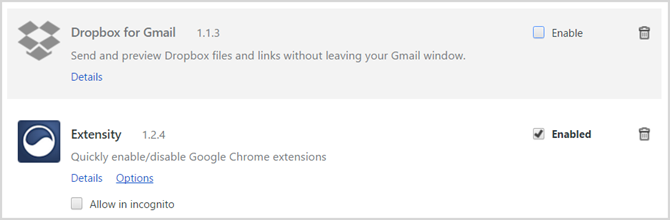
Para obtener una lista completa de las extensiones instaladas y la posibilidad de deshabilitarlas si es necesario, vaya a su administrador de extensiones. Haga clic en el botón de menú (tres puntos), desplácese hacia abajo para Más herramientasy seleccione Extensiones.
Aquí verá una lista completa con opciones para deshabilitarlos o eliminarlos. Para aquellos que desea eliminar, simplemente haga clic en el icono de la papelera y luego confirme la eliminación en la ventana emergente.
Firefox
Cuando hace clic derecho en una extensión en su barra de herramientas de Firefox, no tiene la opción de eliminarla del navegador. Solo puede eliminarlo de la barra de herramientas. Recuerde que esto no deshabilitará o desinstalará la extensión, simplemente la eliminará de la barra de herramientas.
Para deshabilitar o eliminar una extensión en Firefox, vaya al administrador de extensiones. Puedes elegir Herramientas> Complementos desde su menú, haga clic en el Complementos botón en su barra de herramientas, o use el atajo de teclado Ctrl + Shift + A.

Una vez que vea una lista completa de complementos instalados, los botones están claramente marcados para Inhabilitar o Eliminar ellos. Tenga en cuenta que deshabilitar o eliminar algunos puede requerir que reinicie su navegador y verá este mensaje cuando corresponda. Además, aquellos que haya deshabilitado se moverán al final en la sección en gris de la lista para que pueda volver a habilitarlos fácilmente más adelante.
Ópera
En Opera, deberá ir directamente al administrador de extensiones para deshabilitar y eliminar. Puede hacer clic derecho en una extensión en su barra de herramientas y seleccionar Administrar extensión o haga clic Menú> Extensiones> Administrar extensiones.

Para cada extensión instalada, el Inhabilitar el botón se muestra prominentemente para usted. Todo lo que desactive estará atenuado. Para eliminar la extensión por completo, debe colocar el mouse en el área de extensión y hacer clic en X cuando aparece en la esquina superior derecha. Luego, confirme la eliminación en la ventana emergente y seleccione Okay.
Safari
Safari como Firefox ofrece una forma de eliminar una extensión de la barra de herramientas sin desinstalarla. Para hacer esto, simplemente haga clic derecho en la barra de herramientas y seleccione Personalizar la barra de herramientas. Luego puede arrastrar aquellos que ya no desea que aparezcan fuera del área de la barra de herramientas.
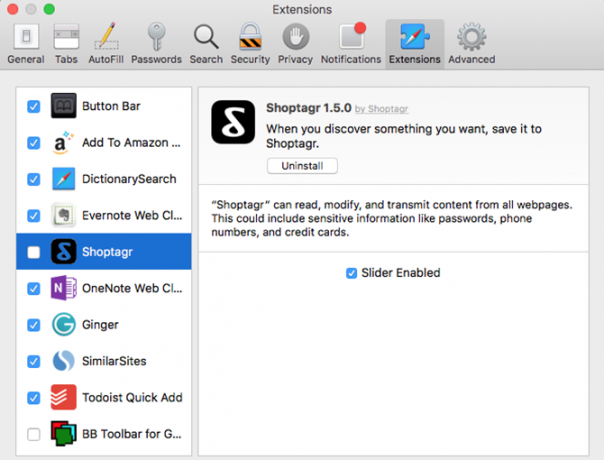
Para navegar al administrador de extensiones, haga clic en Safari de su menú, y luego Preferencias. Luego, seleccione Extensiones en la ventana emergente Puede deshabilitar y habilitar extensiones fácilmente con las casillas de verificación a la izquierda. Para eliminar una extensión por completo, haga clic en el Desinstalar botón debajo de la descripción a la derecha.
Herramientas útiles
Casi irónicamente, hay extensiones del navegador que pueden ayudarlo a administrar sus extensiones 3 extensiones de Chrome para administrar sus extensiones de ChromeGoogle Chrome tiene muchas extensiones que funcionan para ti. Pero al igual que cualquier grupo de trabajadores, cuando la fuerza se hace lo suficientemente grande, necesita que los gerentes se aseguren de que todo funcione sin problemas. Lee mas , así que parece apropiado mencionarlos. Si desea guardar o exportar una lista de ellos o deshabilitar y habilitar extensiones con un solo clic, aquí hay algunas herramientas que puede usar.
Chrome tiene una extensión llamada Extensity que te permite deshabilitar o habilitar rápidamente extensiones y aplicaciones. Cuando haga clic en el botón de su barra de herramientas, verá una lista compacta. Luego, solo seleccione deshabilitar o habilitar, con los deshabilitados en gris. También puede deshabilitar todas las extensiones (no aplicaciones) con una diapositiva del interruptor en la parte superior.
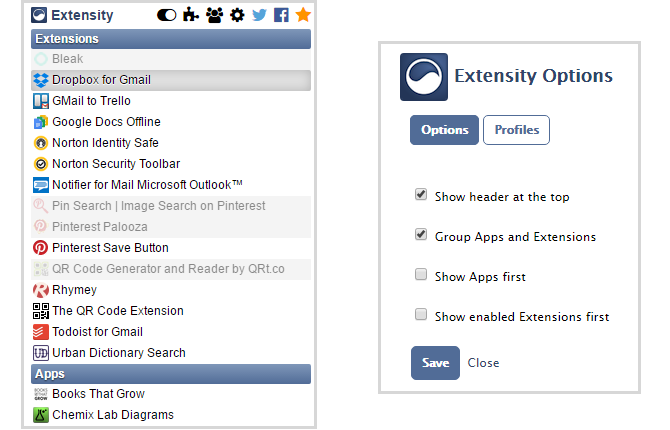
Administrador de complementos simple [ya no está disponible] para Firefox
Para Firefox, puede consultar el Administrador de complementos simples. Simplemente haga clic en el botón de la barra de herramientas para obtener una lista de las extensiones instaladas con opciones para habilitarlas o deshabilitarlas todas a la vez haciendo clic en el ícono de ajustes en la parte superior. También puede hacer esto con un complemento individual deslizando el interruptor junto a él.
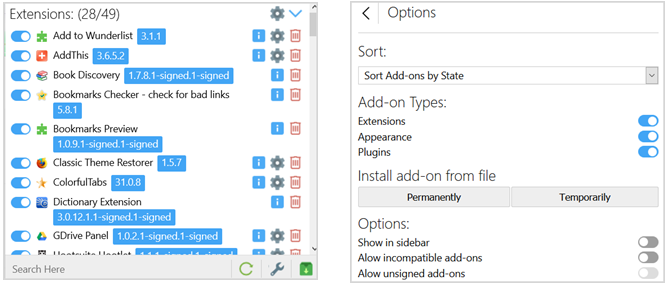
Para desinstalar una determinada extensión, haga clic en el icono de la papelera a la derecha. Esta herramienta le permite elegir qué tipos ver en la lista, como extensión o complemento, y puede ordenar su lista por estado, nombre o fecha.
Una opción para Opera es V7 Extension Manager. Esta herramienta guardará una lista de sus extensiones como un archivo HTML. También le proporcionará un práctico botón que abrirá una lista de sus extensiones. Luego puede deshabilitar todo, habilitar todo o eliminarlos de uno en uno.

¿Se realizan limpiezas de extensión?
¿Limita la cantidad de extensiones de navegador que usa o prueba toneladas de ellas y luego realiza una limpieza más tarde? ¿Hay alguna otra herramienta genial como las mencionadas que te ayuden a administrar tus extensiones?
Por favor comparta sus pensamientos en los comentarios a continuación.
Créditos de imagen: limpido / Shutterstock
Con su licenciatura en Tecnología de la Información, Sandy trabajó durante muchos años en la industria de TI como Gerente de Proyecto, Gerente de Departamento y Líder de PMO. Luego decidió seguir su sueño y ahora escribe sobre tecnología a tiempo completo.